Útválasztó Zyxel Keenetetic mint Wi-Fi vevőkészülék számítógéphez vagy TV-hez

- 3556
- 744
- Csonka Emil
Útválasztó Zyxel Keenetetic mint Wi-Fi vevőkészülék számítógéphez vagy TV-hez
Ha van helyhez kötött számítógépe, vagy olyan TV-je, amely nem rendelkezik beépített Wi-Fi vevővel, akkor a Zyxel Keenetic router egy ilyen vevő szerepében lehet. Ebben a cikkben megmutatom, hogyan lehet konfigurálni a Zyxel Keenetet-et adapter Wi-Fi-ként.
Ha szinte minden laptopnak beépített Wi-Fi adapterei vannak, akkor helyhez kötött számítógépeken általában nem. Ez azt jelenti, hogy ahhoz, hogy egy normál számítógépet a Wi-Fi-n keresztül csatlakozzon az internethez, használnia kell egy speciális vevőt, amely egy USB-hez vagy PCI csatlakozóhoz van csatlakoztatva. Pontosan ugyanaz a történet a TV -kkel, az intelligens TV funkció támogatásával. Nem minden TV-vel rendelkezik beépített Wi-Fi-vevőkészülékkel, és hálózati kábellel (van LAN csatlakozó), vagy egy speciális, vállalati, külső vevő segítségével csatlakoztatva az internethez. Amely általában nagyon drága.
Ezért mindkét esetben a szokásos útválasztó Zyxel Keeneteticként működhet ilyen vevőkészülékként. Elveszi az internetet a Wi-Fi útválasztóból, és a kábelre továbbítja a számítógépre, a TV-re vagy más eszközre. Ugyanakkor a Zyxel, amely adapter módban működik, nem fogja sugározni a Wi-Fi hálózatát, hanem az internetet csak a hálózati kábelen keresztül terjeszti. Itt felvázoltam egy kis sémát (azt hiszem, érthetőbb lesz).

Nemrég írtam a Zyxel útválasztó - "erősítő" - egy másik üzemmódjáról. Ebben a módban egyszerűen megerősíti a Wi-Fi hálózatát, és ismétlőként működik. Az internet a kábelen, egyébként is elosztja.
Most mindent megmutatok neked a példámmal: A Zyxel Keenetic Start útválasztó és az LG TV, amelynek nincs lehetősége arra, hogy a Wi-Fi-n keresztül csatlakozzon az internethez. Természetesen van a Wi-Fi hálózatom a házamban.
A Zyxel Keenetic beállítása Wi-Fi adapterként
Ha van Keenetis Lite III modellje, akkor engedélyeznie kell az "adapter" módot az útválasztó kapcsolójával. Ha más modellje van, akkor ezt a módot beállításokon keresztül aktiválhatja.
Megyünk az útválasztó vezérlőpultjára (megnézheted ezt az utasítást), és lépjünk a fülre Rendszer - Mód.
Ha nincs füle a beállításokban Mód, Megpróbálja frissíteni a firmware -t. Ezenkívül megpróbálhatja csatlakoztatni az összetevőt Adapter mód A lapon Alkatrészek (vagy, frissítések - és a gomb megmutatja az összetevőket).
A lapon az üzemmódot közel kell helyezni Adapter-összekötő Ethernet eszközök a Wi-Fi hálózathoz. És nyomja meg a gombot Alkalmaz.
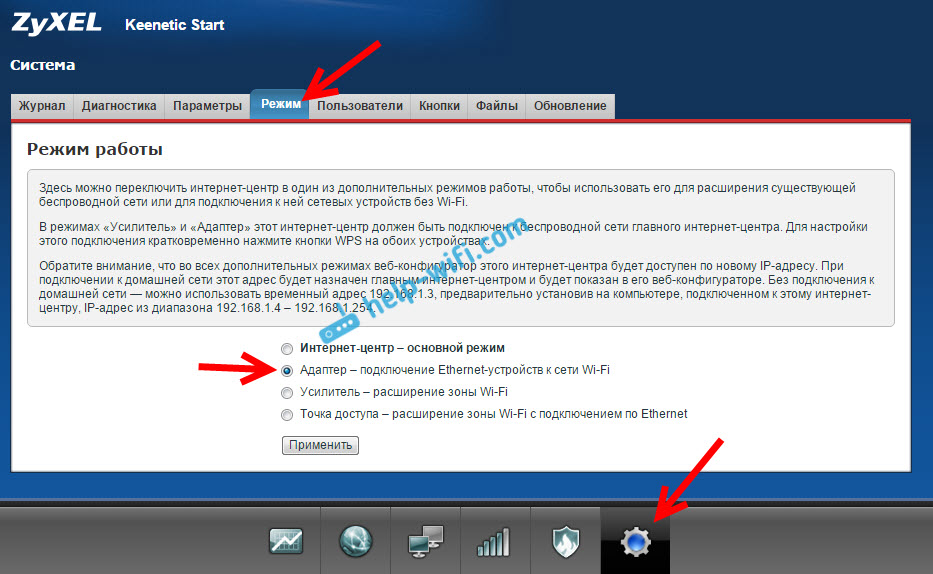
Az útválasztó újraindításához kattintson a gombra Most (az új ablakban). Arra várunk, hogy az útválasztó újrainduljon.
Az „adapter” üzemmód bekapcsolása után az útválasztó 192 -es beállításai.168.1.1 nem lesz elérhető.
Mindent felállítottak, most kapcsolatba kell lépnünk a router Zyxel és a fő útválasztó Wi-Fi hálózata között. Ez nagyon egyszerűen történik, mint például a router ismétlő módban történő beállítása esetén.
Egyszerre meg kell nyomnia a gombot mindkét útválasztón WPS (Wi-Fi). Megpréseltem a "Wi-Fi" gombot a Zyxel Keenetic Start-on (az energiajelző aktívan kezdődik):

Aztán megnyomta a WPS gombot a fő útválasztón (a teljesítményjelző vagy a Wi-Fi szintén aktívan villogni fog):

Várunk egy kicsit, amíg adapterünk csatlakozik a Wi-Fi hálózathoz. Amikor minden működik, a Zyxel útválasztónak meg kell világítania az internetes mutatót, a Wi-Fi hálózat elveszik, és az internet már működni fog.
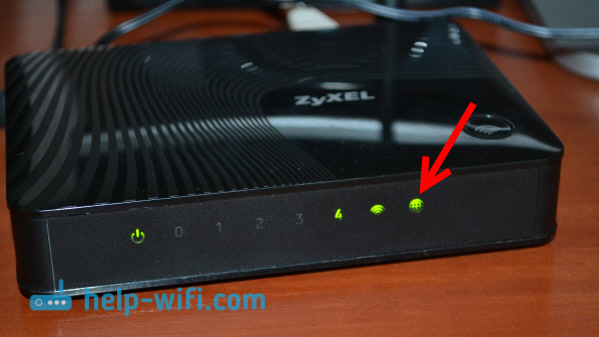
Ha kikapcsolja az "adapterünket", és újra bekapcsol, akkor az automatikusan csatlakozik a Wi-Fi-hez, és újra elosztja az internetet a kábelen keresztül. Ha megváltoztatja a jelszót vagy a Wi-Fi hálózat nevét, akkor újra be kell állítania a kapcsolatot a WPS kulcsok megnyomásával mindkét eszközön.
Csatlakoztassa az eszközöket kábel útján a Zyxel útválasztóhoz "adapter" módban
Általános szabály, hogy van egy 4 LAN csatlakozó az útválasztón. Csatlakozhat 4 internetes eszközt. Például telepítettem egy útválasztót a TV közelében, és csatlakoztattam egy kábel segítségével. Kiderült egy ilyen technika a TV -hez. Mellesleg, a tévében az internetnek azonnal működnie kell a Zyxelhez való csatlakozás után. Fontos, hogy abban a helyen legyen egy bevonás a Wi-Fi hálózatról, különben az adapter nem lesz képes csatlakozni a hálózathoz, nos, az internet nem fog működni.

Ugyanúgy csatlakoztathatja a helyhez kötött számítógépet:

Ilyen módon csatlakozhat az internethez a Wi-Fi-n keresztül, olyan eszközön, amely nem rendelkezik Wi-Fi vevővel, de van egy LAN csatlakozó.
Visszaadja az útválasztót a normál működéshez, és írja be a kezelőpanelt
Ahogy fent írtam, csatlakozva a Zyxel Keenetichez, és 192 -et szerez a böngészőben.168.1.1 Nem léphet a Beállítások oldalra. Mindent azért, mert az IP -cím kiadja a fő útválasztót. Ahhoz, hogy megtudja, el kell mennie a Wi-Fi hálózat útválasztó beállításaihoz, amelyekből útválasztónk csatlakozik, és az ügyfelek listájában, hogy megnézze a Zyxel útválasztóhoz kiosztott IP-címet (melyik adapter).
Ezen a címen már léphet a beállításokhoz. Igaz, nem látom, hogy odamenjek. Kivéve, hogy az útválasztót a normál működéshez adja vissza. Ezt meg lehet tenni a beállításokban, a lapon Rendszer - Mód. Az üzemmód kiválasztása Internetközpont - a fő mód És a gomb megnyomásával Alkalmaz.
De van egy másik módja az "adapter" mód kikapcsolására. A beállításokat a gyárba dobhatja. Ezután a beállítások 192 -nél lesznek elérhetők.168.1.1. És az útválasztó standard módban fog működni -Internet Center.
Ez az egész utasítás. Valójában ez gyakran hasznos lehet. Miért húzza meg a hálózati kábelt az egész házon keresztül, hogy egy számítógépet csatlakozzon az internethez. Vagy miért vásároljon drága adaptereket (különösen a TV -k esetében), ha használhat egy szokásos útválasztót, amelyet sokan egyszerűen tétlenül fekszenek.
- « Ügyfél mód (vezeték nélküli híd) az útválasztón a Zyxel Keenetetic -en. Kapcsolat a szolgáltatóval a Wi-Fi (WISP) által
- D-link Hogyan lehet jelszót tenni egy Wi-Fi hálózatra? »

